En este ejercicio utilizará el asistente para crear rápidamente minutas en una alineación.
Las minutas son áreas rectangulares a lo largo de una alineación que representan lo que se muestra en las ventanas gráficas asociadas de las composiciones (planos) que se van a crear.
Antes de crear minutas, la alineación deseada ya debe estar presente en el dibujo. En función de los tipos de planos que desee crear (sólo planta, sólo perfil o planta y perfil), también deberá contar con el perfil creado. Si crea planos que sólo incluyen la planta, no necesita incluir un perfil en el dibujo.
Este ejercicio es la continuación de Ejercicio 1: configuración de ventanas gráficas.
Crear minutas
- Abra Plan Production-View Frames-Create.dwg, que se encuentra en la carpeta de dibujos de los aprendizajes. Nota:
En el cuadro de diálogo Seleccionar archivo, asegúrese de que Archivos de tipo está definido como Dibujo (*.dwg).
- Haga clic en la ficha

 Buscar.
Buscar. - En el asistente Crear minutas, en la página Alineación, especifique los parámetros siguientes:
- Alineación: Maple Road
- Intervalo de P.K.:
Automático
Este parámetro permite seleccionar la alineación Maple Road completa.
- Haga clic en Siguiente.
- En la página Planos, bajo Configuración de plano, seleccione Planta y perfil.
Este parámetro permite crear planos que muestren tanto la vista en planta como la visualización del perfil de cada minuta.
- Bajo Plantilla de plano de planta y perfil, haga clic en
 .
. - En el cuadro de diálogo Seleccionar composición como plantilla de plano, haga clic en
 .
. - En el cuadro de diálogo Seleccionar composición como plantilla de plano, desplácese hasta la carpeta local Template\Plan Production. Seleccione Civil 3D (Imperial) Plan and Profile.dwt. Haga clic en Abrir.
- En el cuadro de diálogo Seleccionar composición como plantilla de plano, bajo Seleccionar una composición para crear nuevos planos, elija ANSI D Plan And Profile 40 Scale.
- Haga clic en Aceptar.
- En la sección Posición de la minuta, seleccione A lo largo de la alineación.
Este parámetro coloca las minutas a lo largo de la alineación, como se muestra en el gráfico del asistente.
- Active la opción Establezca la primera minuta antes del inicio de la alineación mediante y escriba 50.000' en el campo de valor.
Esta opción permite establecer la distancia a la que se coloca la primera minuta antes del inicio de la alineación. Al introducir una distancia aquí, se proporciona una cantidad específica de espacio antes del P.K. inicial de la alineación. Esta distancia garantiza que la ubicación inicial de la alineación no coincida con el inicio de la minuta. Si no se activa esta casilla de verificación, la primera minuta se colocará en el inicio de la alineación.
- Haga clic en Siguiente para abrir la página Grupo de minutas.
Los grupos de minutas se crean automáticamente. Esta página permite especificar los criterios de creación de objetos para el objeto de grupo de minutas. Examine los parámetros disponibles, pero acepte los parámetros por defecto para este ejercicio.
- Haga clic en Siguiente para abrir la página Líneas de solape.
Las líneas de solape son líneas rectas que se dibujan a través de una alineación en la vista en planta para indicar dónde comienza y dónde finaliza el plano correspondiente a la alineación. Generalmente, las líneas de solape incluyen etiquetas que pueden identificar los planos (minutas) anterior y siguiente en la alineación. Examine los parámetros disponibles, pero acepte los parámetros por defecto para este ejercicio.
- Haga clic en Siguiente.
- En la página Visualizaciones del perfil, especifique los siguientes parámetros:
- Estilo de visualización del perfil: Major Grids
- Conjunto de guitarras: Stations Only
- Haga clic en Crear minutas.
Las minutas se muestran a lo largo de la alineación en la ventana de dibujo. Las líneas de solape aparecen como líneas de anotación entre las minutas.
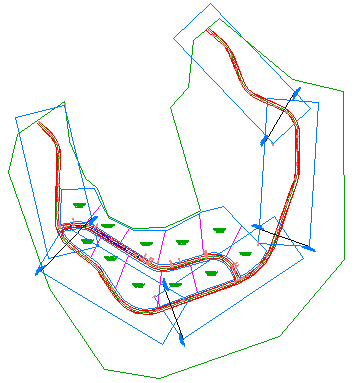
- En el Espacio de herramientas, en la ficha Prospector, expanda Grupos de minutas y, a continuación, expanda la colección VFG - Maple Road.
Expanda las colecciones Minutas y Líneas de solape. Observe que contienen los mismos componentes creados durante el proceso de creación del grupo de minutas.
- En el Espacio de herramientas, en la ficha Prospector, haga clic con el botón derecho en una de las minutas. Observe que puede aplicar el zoom o encuadrar la minuta en el dibujo. Observe que también puede crear un plano para la minuta individual. En Creación de planos de planta y perfil creará planos para todas las minutas.
Para proseguir en el siguiente aprendizaje, vaya a Generación de planos para el trazado.